ตั้งค่า Surface Earbuds
ดีใจด้วยที่คุรได้ Surface Earbuds อันใหม่! ถ้าต้องการเริ่มต้นใช้งาน ให้นำหูฟังใส่หูของคุณ แล้วปรับตำแหน่งให้พอดีกับหูของคุณ
หลังจากนั้น ให้จับคู่Bluetoothกับโทรศัพท์หรือพีซี Windows 10/11 จากนั้นตั้งค่าในแอป Microsoft Surface แอปช่วยให้คุณอัปเดตหูฟัง การตั้งค่าที่ปรับแต่งและอื่นๆ
แอป Microsoft Surface: ดาวน์โหลดและติดตั้งบนWindows 10/11 พีซี, อุปกรณ์ Android หรือ iOS
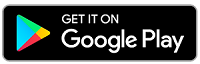
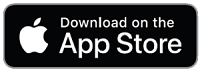
1. จับคู่ Surface Earbuds Bluetooth

หากต้องการดูว่าคำบรรยายวิดีโอพร้อมใช้งานในภาษาของคุณหรือไม่ ให้เลือกไอคอนคำบรรยายทดแทนการได้ยินหลังจากที่วิดีโอเริ่มเล่น
เมื่อต้องการเริ่มต้นใช้งาน ให้จับคู่ Surface Earbuds Bluetoothกับโทรศัพท์หรือพีซี Windows 10/11
-
ที่หูฟังแบบเสียบในเคสการชาร์จ ให้กดปุ่ม จับคู่ ที่ด้านล่างของกล่องค้างไว้ 5 วินาที
ไฟ LED บนตัวพิมพ์จะกะพริบเป็นสีขาวอย่างต่อเนื่องเมื่อหูฟังของคุณอยู่ในโหมดการจับคู่ -
บน Android ของคุณ ให้แตะเชื่อมต่อการแจ้งเตือนที่ปรากฏขึ้นของ Surface Earbuds จากนั้นแตะ >เสร็จสิ้น
คุณพร้อมที่จะใช้ Surface Earbuds
ไม่เห็นการแจ้งเตือนใช่หรือไม่ เปิดBluetoothการตั้งค่าอื่นๆ บน Android ของคุณ เลือกตัวเลือกเพื่อจับคู่อุปกรณ์ใหม่ จากนั้นแตะ Surface Earbuds
หมายเหตุ: ถ้าคุณเปิดเคสของ Surface Earbuds เป็นครั้งแรก หูฟังของคุณจะเข้าสู่โหมดการจับคู่โดยอัตโนมัติ
-
ใส่หูฟังลงในเคสสำหรับชาร์จ
-
กดปุ่มจับคู่ที่อยู่ตรงด้านล่างของเคสค้างไว้ 5 วินาที
ไฟ LED บนตัวพิมพ์จะกะพริบเป็นสีขาวอย่างต่อเนื่องเมื่อหูฟังของคุณอยู่ในโหมดการจับคู่ -
บนอุปกรณ์ iOS เปิด การตั้งค่า และแตะ Bluetooth
-
ตรวจสอบว่า Bluetooth เปิดอยู่ จากนั้นแตะ Surface Earbudsภายใต้อุปกรณ์อื่นๆ
หมายเหตุ: ถ้าคุณเปิดเคสของ Surface Earbuds เป็นครั้งแรก หูฟังของคุณจะเข้าสู่โหมดการจับคู่โดยอัตโนมัติ
-
ใส่หูฟังลงในเคสสำหรับชาร์จ
-
กดปุ่มจับคู่ที่อยู่ตรงด้านล่างของเคสค้างไว้ 5 วินาที
ไฟ LED บนตัวพิมพ์จะกะพริบเป็นสีขาวอย่างต่อเนื่องเมื่อหูฟังของคุณอยู่ในโหมดการจับคู่ -
บนWindows 10/11 ของคุณ เลือก เชื่อมต่อหากการแจ้งเตือนปรากฏขึ้นของ Surface Earbuds
ไม่เห็นการแจ้งเตือนใช่หรือไม่ บน Windows 10 ให้เลือกปุ่ม เริ่มต้น จากนั้นเลือก การตั้งค่า > อุปกรณ์ > Bluetooth & อุปกรณ์อื่นๆ > เพิ่ม Bluetooth หรืออุปกรณ์อื่นๆ > Bluetooth > Surface Earbuds> เสร็จสิ้น บน Windows 11 ให้เลือกปุ่ม เริ่ม จากนั้นเลือก การตั้งค่า > Bluetooth & > เพิ่มอุปกรณ์ >Bluetooth> Surface Earbuds > เสร็จสิ้น
หมายเหตุ: ถ้าคุณเปิดเคสของ Surface Earbuds เป็นครั้งแรก หูฟังของคุณจะเข้าสู่โหมดการจับคู่โดยอัตโนมัติ
2. ตั้งค่า Surface Earbuds ในแอป Surface
แอป Surface ช่วยให้คุณอัปเดต Surface Earbuds ปรับแต่งการตั้งค่าและอื่นๆ อีกมากมาย วิธีการตั้งค่ามีดังต่อไปนี้
-
เลือกปุ่ม เริ่ม จากนั้นเลือก Surface ในรายการแอป
-
ในแอป Surface ให้เลือก Surface Earbuds
-
นำหูฟังออกจากเคสสำหรับชาร์จเพื่อเชื่อมต่อ
-
เมื่อระบบถามว่าคุณต้องการใช้ Surface Earbuds กับแอป Office หรือไม่ ให้เลือกตกลง แล้วเลือกอนุญาตให้จับคู่กับ Bluetooth LE
-
เปิดแอป Surface
-
ในแอป Surface ให้เลือก บัญชี >Surface Earbuds
-
นำหูฟังออกจากเคสสำหรับชาร์จเพื่อเชื่อมต่อ











